如果win7上有程序卡主或崩溃,可以在任务管理器强制结束进程,但有些用户的Win7任务管理器失效了,无法结束进程,不知道怎么办的用户,来看看今天小编分享的Win7电脑任务管理器无法结束任务的修复方法。
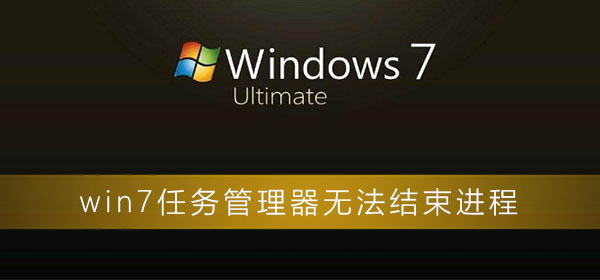
win7任务管理器无法结束进程修复方法
方法一
1、首先打开开始菜单中的运行,在运行对话框中输入“CMD”。回车打开命令提示符窗口;
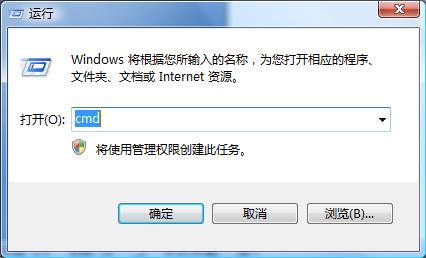
2、在打开的命令提示符窗口中然后输入:tasklist可以查看到现在所有进程。
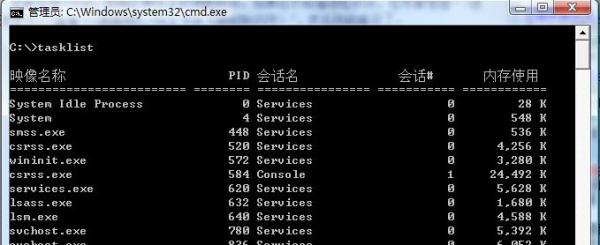
3、然后想要关闭进程的话,输入命令“Tskill+进程名”(只需要输入进程名,不用添加扩展名)就可以了。
注意事项:System、SMSS.EXE和CSRSS.EXE不能关闭。
方法二
通过system的权限来运行任务管理器taskmgr.exe,然后取得system权限后就可以结束任何进程了。
1、首先打开“开始--运行”,在打开的运行对话框中输入“CMD”,回车;
2、在打开的命令提示符窗口中输入“time /t ”获得现在的时间,比如是10:31。
3、接着输入at 10:33/interactive taskmgr.exe 命令,这样2分钟后就会自行启动任务管理器;
4、这样就可以在at命令运行的任务管理器,取得system的权限之后,这样就可以结束那些无法结束的进程了。
任务管理器无法关闭进程怎么办(强制结束进程)
1、首先我们打开电脑,打开命令提示符,在如图位置输入命令。
2、然后我们先输入【TASKLIST】命令,点击回车。
3、之后我们可以看到所有任务管理器的进程,我们记住要关闭的进程。
4、然后我们在里面输入【TASKKILL/IM 进程名称 /F】,按下回车。
5、然后就可以将无法关闭结束的进程关闭掉。
win7系统任务管理器关不了进程怎么办?
法一:
在任务管理器边缘的白色区域双击,就是中间的框框以外的部分,“进程”就马上会出现了。
方法二:
1、开始菜单→所有程序→附件→找到命令提示符,然后右键以管理身份运行命令提示符;
找到命令提示符
2、输入sfc/scannow按回车运行,让windows自动检查。需要等一段时间。扫描完成再重启就OK了。
设置成功
上述两个方法轻松解决Win7系统任务管理器找不到进程菜单栏的问题,以后操作电脑遇到相同问题就可以轻松解决了。
